Amazon Prime Day bu yıl 12 ve 13 Temmuz’da gerçekleşecek ve bu iki gün boyunca çevrimiçi perakendecinin tüm kategorilerde büyük indirimler sunması bekleniyor. Ancak, satıcılar fiyatlarını sürekli olarak güncellediklerinden, değerli bir anlaşma elde ettiğinizden emin olmak için Keepa uzantısını kullanmak istiyorsunuz.
Keepa, zaman içinde Amazon fiyatlarını izleyen popüler bir ücretsiz hizmettir. Uzantıyı tarayıcınıza yükledikten sonra, daha bilinçli bir karar vermenize yardımcı olabilecek Amazon ürününün fiyat geçmişini görüntüleyen yeni bir bölüm göreceksiniz.
Uzantıyı bir Amazon hesabı olmadan kullanabilirsiniz, ancak yıllık 139,99 ABD Doları (veya aylık 14,99 ABD Doları) tutarındaki fırsatları almak için bir Prime aboneliğine ihtiyacınız olacak. Prime Day 2022 satış etkinliğine erişmenin yanı sıra ücretsiz ve daha hızlı gönderim, Prime Video, müzik, oyun akışı hizmetleri ve daha fazlası dahil olmak üzere birçok başka avantaja da erişebilirsiniz.
Abonelik hizmetinde satılmadıysanız, Amazon 30 günlük bir deneme sunuyor (yeni sekmede açılır) Amazon Prime Day sırasında alışveriş yapmak için kullanabileceğiniz. 30 gün sonra aboneliğe devam edebilir veya aboneliği iptal edebilirsiniz.
Bu kılavuz, Amazon ürünlerinin fiyat geçmişini görüntülemek için Keepa’yı kullanmaya başlama adımlarında size yol gösterecektir.
Edge, Chrome, Firefox’ta Keepa nasıl kurulur
Keepa, Microsoft Edge, Google Chrome ve Mozilla Firefox dahil olmak üzere tüm büyük tarayıcılarda kullanılabilir. Uzantıyı varsayılan tarayıcınıza yüklemek için aşağıdaki talimatları uygulayabilirsiniz.
Microsoft Edge için Keepa
Keepa’yı Microsoft Edge’e yüklemek için şu adımları kullanın:
- Açık Kenar.
- Aç Kenar Eklentileri Keepa’yı yüklemek için mağaza (yeni sekmede açılır).
- Tıkla Almak buton.

- Tıkla Uzantı eklemek buton.
Google Chrome için Keepa
Keepa’yı Chrome’a eklemek için şu adımları kullanın:
- Açık Google Chrome.
- Aç Chrome Web Mağazası (yeni sekmede açılır).
- Tıkla Chrome’a ekle buton.
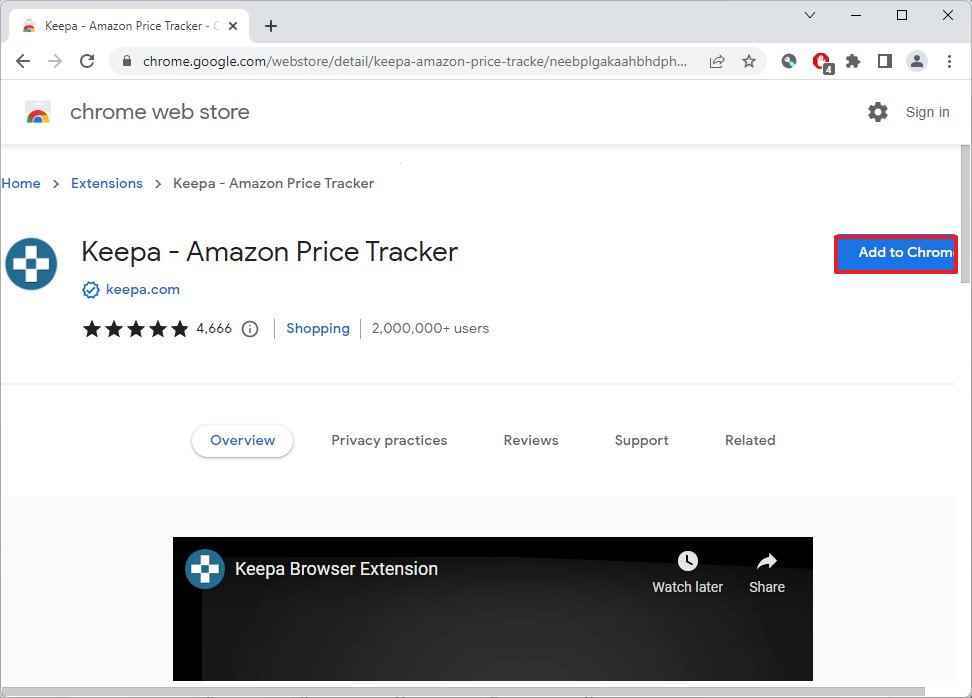
- Tıkla Uzantı eklemek buton.
Mozilla Firefox için Keepa
Keepa’yı Firefox’a yüklemek için şu adımları kullanın:
- Açık Mozilla Firefox.
- Aç Firefox Eklentileri mağaza (yeni sekmede açılır).
- Tıkla Firefox’a ekle buton.
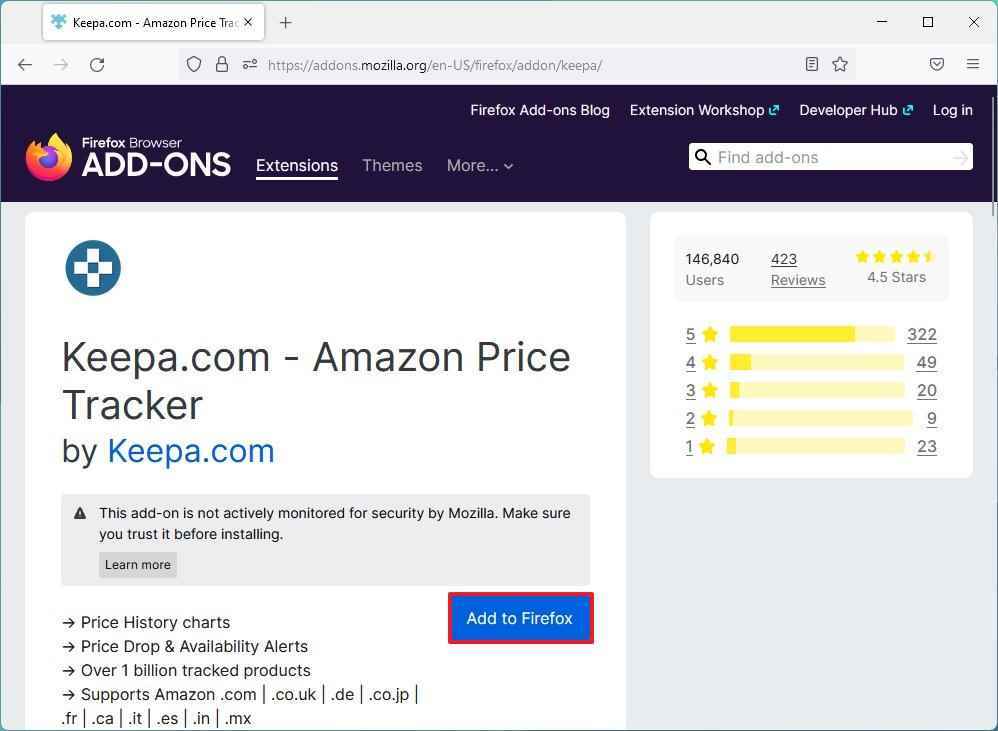
- Tıkla Ekle buton.
Adımları tamamladığınızda, Keepa, Amazon Prime Day 2022 satış etkinliği sırasında fiyatları kontrol etmeye başlamak için tarayıcıda kullanılabilir olacak.
Windows için en popüler üç tarayıcının adımlarını özetlerken, uzantı Safari ve Opera dahil diğer tarayıcılar için de kullanılabilir.
Amazon fiyat geçmişini kontrol etmek için Keepa nasıl kullanılır?
Amazon ürünlerinin fiyat geçmişini Keepa ile kontrol etmek için şu adımları kullanın:
- Açık Amazon tarayıcınızda (yeni sekmede açılır).
- Amazon hesabınızla oturum açın (varsa).
- Prime Day sırasında ürün sayfasını açın.
- Ürün açıklamasının altındaki Keepa gömülü bilgi bloğunu kontrol edin.
- Tıkla Fiyat geçmişi sekme.
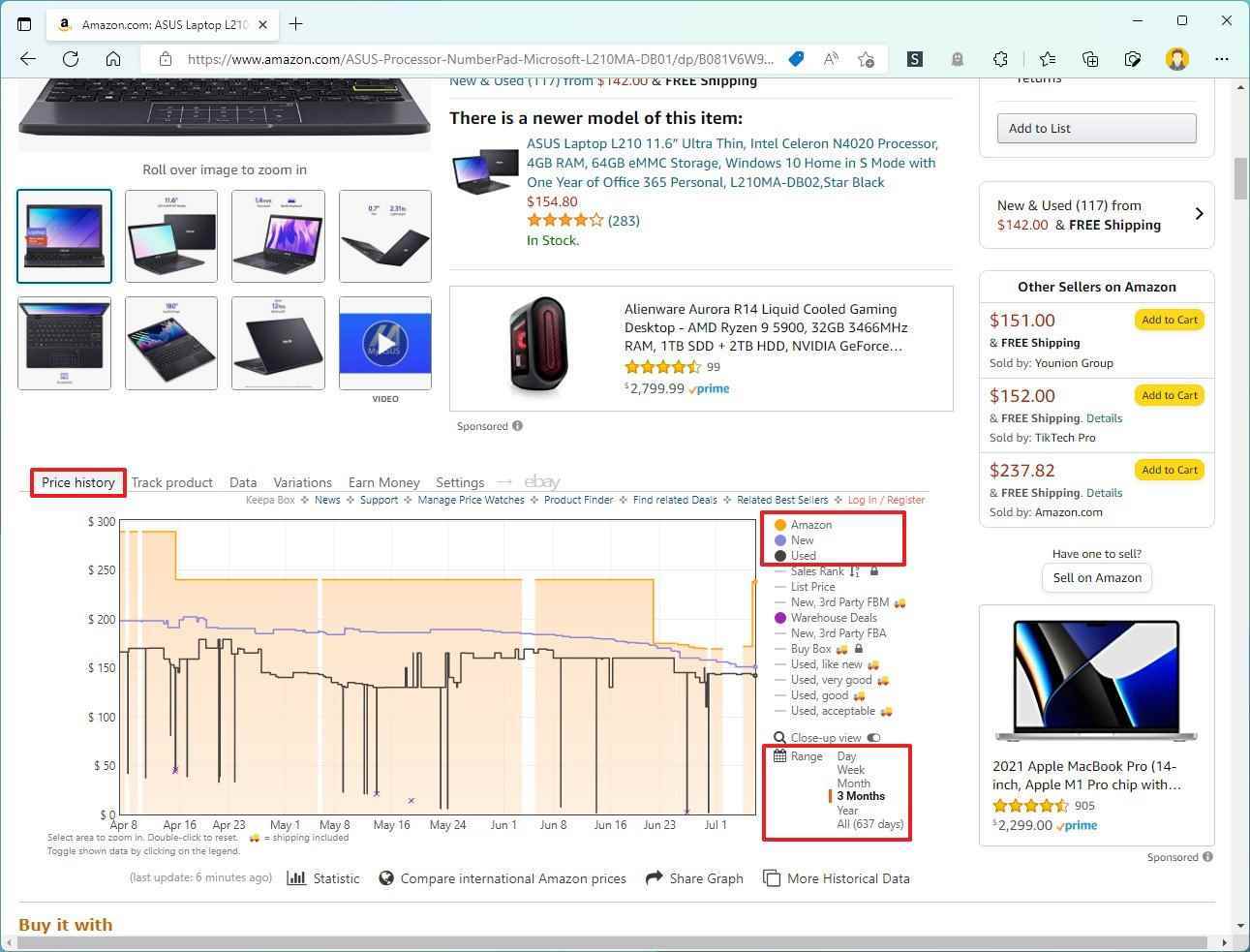
bu Fiyat geçmişi sekmesi, ürünün Amazon ve üçüncü taraf satıcılardan alınan fiyat geçmişini içeren bir grafik gösterir. Genellikle, odaklanmak istersiniz Portakal Amazon’dan satılan ve gönderilen bilgiler olan grafik.
bu ışık grafik, üçüncü taraf satıcı ürünlerinin fiyat geçmişini ve karanlık grafik, Amazon veya üçüncü taraf satıcılardan kullanılmış ürünlerin fiyatını gösterir.
Belirli bir satıcı türünün fiyat geçmişine odaklanmak için görünümler arasında geçiş yapmak için her zaman sağ bölmedeki seçenekleri kullanabilirsiniz.
Sağ bölmede, altta, belirli bir ürünün geçmiş verilerini görüntülemek için fiyat aralığını “gün”, “hafta”, “üç ay” ve “tümü” olarak değiştirme seçeneğini de bulacaksınız. .
Verileri inceledikten sonra ürün hakkında daha bilinçli bir karar verebilirsiniz. Örneğin, veriler, önemli bir indirim alıyormuşsunuz gibi görünmesi için fiyatın yakın zamanda artırılıp artırılmadığını veya kısa bir süre sonra düşürülüp düşürülmediğini keşfetmenize yardımcı olacaktır. Veya anlaşma orijinal fiyatla karşılaştırılır, ancak geçmiş veriler benzer bir fiyatın düzenli olarak bulunabileceğini gösterir.
Amazon fiyatlarını zaman içinde takip etmek için Keepa nasıl kullanılır?
Keepa’yı hizmette bir hesap olmadan kullanmak mümkündür, ancak izleyiciler oluşturmanız ve fiyat düşüşleri için uyarılar almanız önerilir.
Hesap oluştur
Amazon Prime Day etkinliği sırasında fiyatları takip etmek üzere bir Keepa hesabı oluşturmak için şu adımları kullanın:
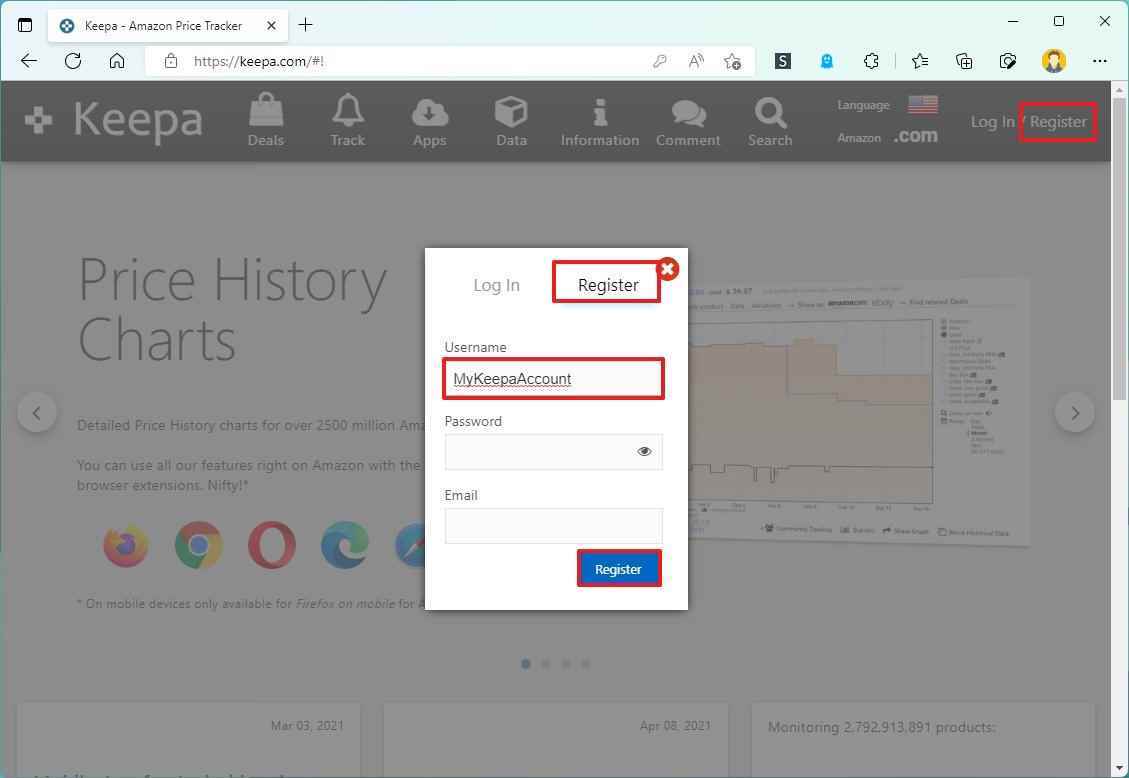
Adımları tamamladığınızda, Amazon’da bulunan herhangi bir ürün için izleyici oluşturabilirsiniz.
İzleyici oluştur
Amazon ürün fiyatlarını Keepa hizmetiyle takip etmek için şu adımları kullanın:
- Açık Amazon internette (yeni sekmede açılır).
- Hesap bilgilerinizle oturum açın (varsa).
- Amazon’da belirli bir ürünü arayın.
- Tıkla Ürünü takip et ürün açıklamasının hemen altındaki sekme.
- seçin Gelişmiş alttaki izleme modu seçeneği.
- İçinde Portakal kutusunda, Amazon tarafından satılan ve yerine getirilen ürün için ödemek istediğiniz fiyatı onaylayın.
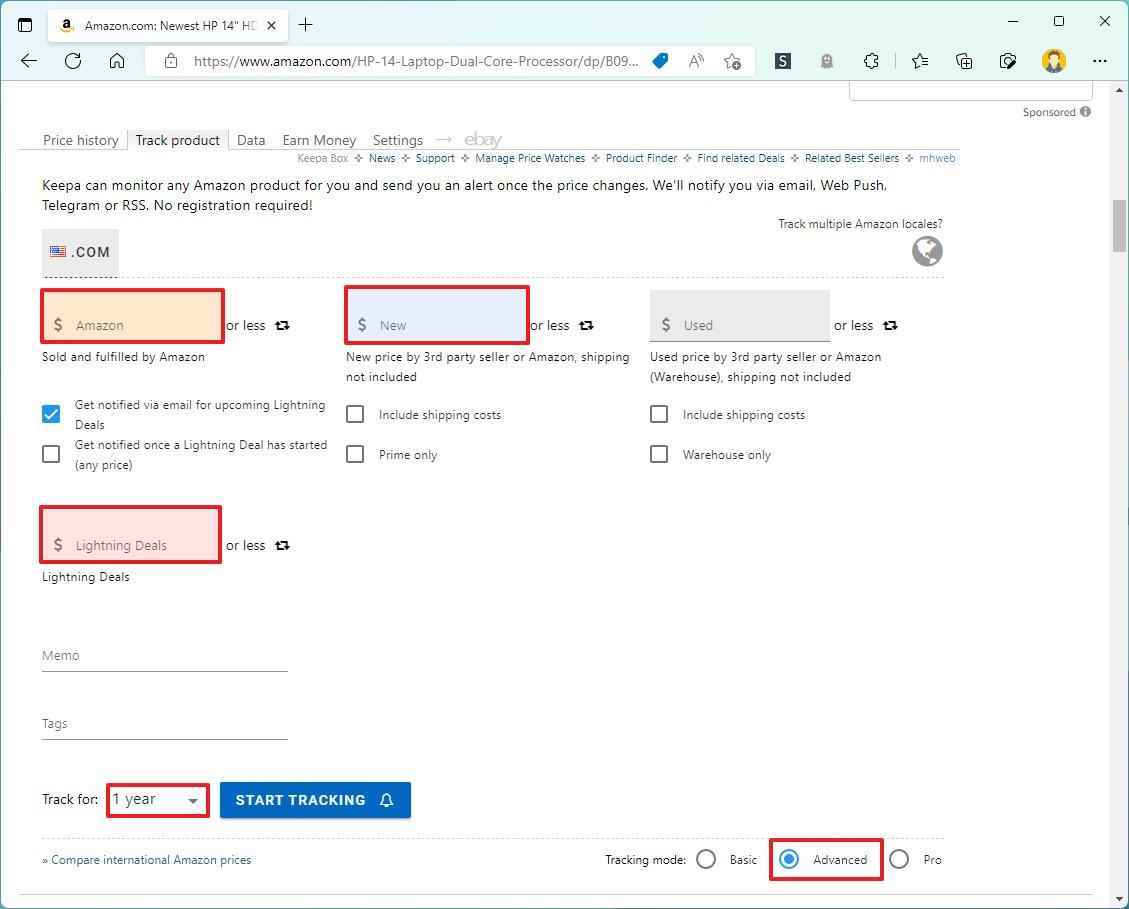
- İçinde mor kutusunda, üçüncü taraf bir satıcı tarafından istenen fiyatı onaylayın.
- (İsteğe bağlı) Gri kutuda, kullanılmış bir öğenin fiyatını onaylayın.
- Pembe kutuda, yıldırım indirimi için istediğiniz fiyatı belirtin.
- Hızlı not: Yıldırım anlaşması, sınırlı bir süre için sınırlı sayıda teklif sağlayan bir promosyondur. Genellikle, Prime Day sırasında Amazon birçok yıldırım anlaşması yapar. Sonuç olarak, bu seçeneği kullanmanız önerilir.
- Kullan Izlemek açılır menü için ürün fiyatını takip etmek için dönemi seçin.
- Hızlı ipucu: Yalnızca Amazon Prime Day 2022 fırsatlarını izlemek istiyorsanız “2 hafta” seçeneğini belirleyin. Bu tarihten sonra izleyici silinecektir.
- Tıkla İzlemeye başla buton.
Adımları tamamladıktan sonra Keepa, ürünün fiyatını takip etmeye başlayacak ve istediğiniz miktara ulaşır ulaşmaz bir uyarı alacaksınız.
Takip ettiğiniz ürünleri görmek istemiyorsanız, ek ürünleri takip etmek için adımları tekrarlamanız gerekecektir. Keepa hesabınıza giriş yapın (yeni sekmede açılır) internette.

Hesabınızda tüm izleyicileri görüntüleyebilirsiniz. Öğeleri sıralayabilir, filtreleyebilir ve görünümü sol bölmeden özelleştirebilirsiniz. Artık ihtiyacınız olmayan izleyicileri de silebilirsiniz.
Amazon fiyatlarını izlemek için Keepa ayarları nasıl değiştirilir?
Ayrıca Keepa hesabında bazı kişiselleştirme ayarlarını da yapabilirsiniz.
Keepa uzantısı ayarlarını değiştirmek için şu adımları kullanın:
- Açık Sakla internette (yeni sekmede açılır).
- Hesap bilgilerinizle oturum açın (varsa).
- Sağ üstteki kullanıcı hesabı menüsünü tıklayın ve Ayarlar seçenek.
- Tıkla İnternet sitesi sekme.
- “Grafik görünümü” bölümünün altında, deneyimi özelleştirmek için ayarları kullanın:
- Gösterilecek grafikler — Varsayılan olarak “Fiyatlandırma geçmişi” sekmesinde hangi satıcıların görüntüleneceğini belirtir.
- Menzil – Fiyat geçmişi için varsayılan zaman aralığını ayarlar.
- Uç değerleri filtrele — Son derece yüksek fiyatları geçmiş verilerden kaldırır.

- “İzleme ayarları” bölümünün altında birkaç izleme ayarı bulacaksınız:
- İzleme modu — Modu, yalnızca fiyatları izleyen “Temel” olarak değiştirir. “Gelişmiş” seçeneği, ek izleme ayarları belirlemenizi sağlar.
- İstenen fiyat indirimi ön ayarı — İzleyici oluştururken varsayılan yüzde indirim fiyatını belirtir.
- İstenen fiyatları önceden dolduracak tüccarlar — Maliyetleri, istenen fiyat indirimi ön ayarına göre otomatik olarak ayarlayın.
- için takip et — Yeni bir izleyici oluştururken varsayılan zaman aralığını belirtir.
- Yeniden devreye alma zamanlayıcısını değiştir — Bu, fiyat zaten daha düşük fiyata ulaştıktan sonra uyarı almanızı sağlar.
- (İsteğe bağlı) “Eklenti ayarları” bölümünün altında, uzantının dikey ve yatay boyutlar, varsayılan görünüm ve daha fazlası gibi çeşitli stil özelliklerini özelleştirebilirsiniz.
- Tıkla Bildirimler sekme.
- E-posta, telgraf, web push bildirimleri veya RSS beslemesi gibi fiyat uyarıları hakkında bildirim almak için seçenekleri belirleyin.

Adımları tamamladığınızda, değişiklikler yeni varsayılan ayarlar haline gelecektir.
Bu kılavuzu Windows 11’e odakladık, ancak Prime Day 2022’de Windows, macOS ve hatta Linux’un eski sürümlerinde alışveriş yaparak zamandan ve paradan tasarruf etmek için bu kılavuza başvurabilirsiniz.
Daha fazla kaynak
Windows 10 ve Windows 11 hakkında daha yararlı makaleler, kapsam ve sık sorulan soruların yanıtları için aşağıdaki kaynakları ziyaret edin:
